SaveThreads je rychlý a bezplatný downloader videí z Threads, který umožňuje stáhnout jakýkoli obsah, včetně videí, obrázků a GIFů, z Threads pomocí jednoho kliknutí. Videa jsou stahována v MP4 formátu s HD rozlišením pro nejlepší vizuální zážitek.
Threads Media Downloader
Jak stahovat z Threads
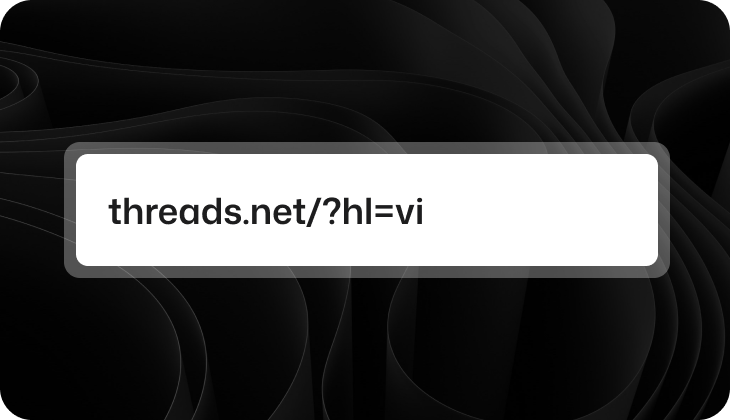
Klikněte nebo klepněte na Sdílet na jakémkoli videu Threads, pak vyberte „Kopírovat odkaz“.
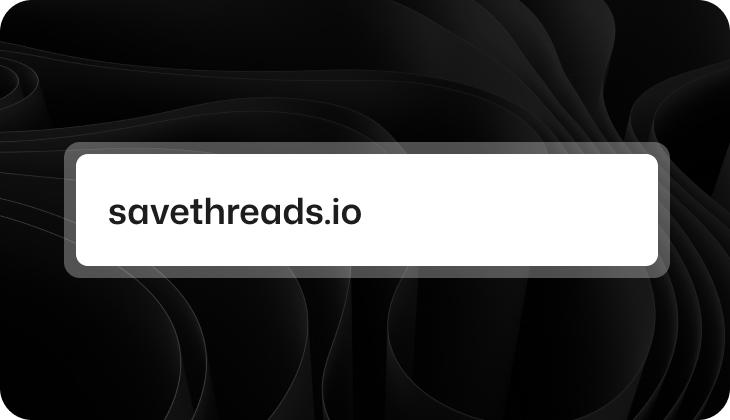
Přejděte na SaveThreads.io, nejrychlejší a nejjednodušší downloader videí Threads.
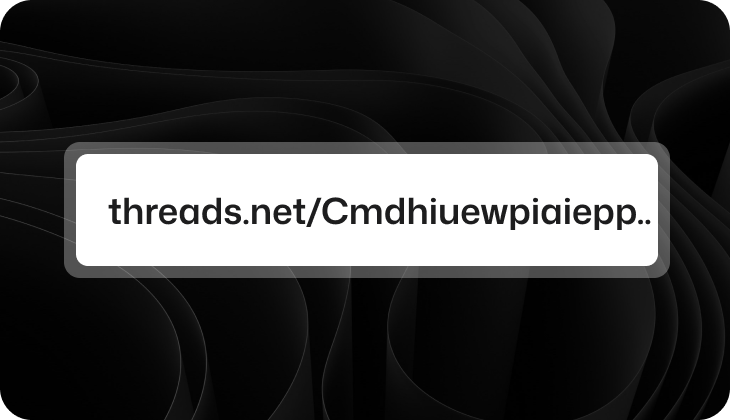
Vložte odkaz na video do textového pole a klikněte na „Stáhnout“.
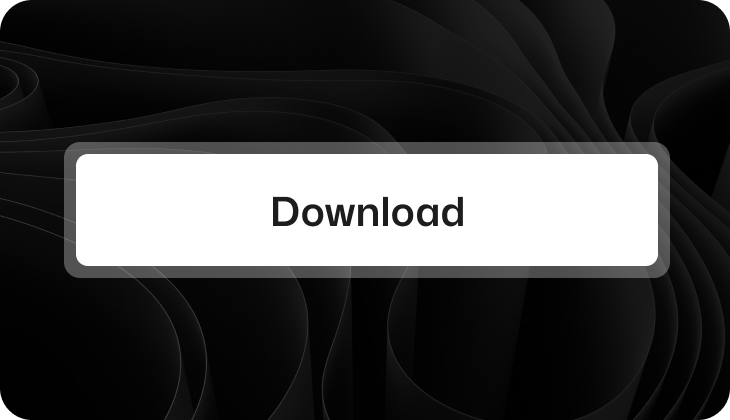
Vyberte svůj oblíbený formát videa z nabídky. SaveThreads nabízí možnost stáhnout video z Threads s nebo bez vodoznaku a také stáhnout jako MP3 audio soubor.
Funkce SaveThreads
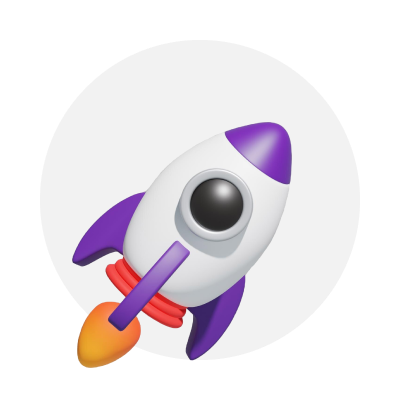
Nejrychlejší downloader videí z Threads!
Zažijte neuvěřitelnou rychlost stahování videí z Threads díky našim superrychlým serverům a intuitivnímu a jednoduchému uživatelskému rozhraní.
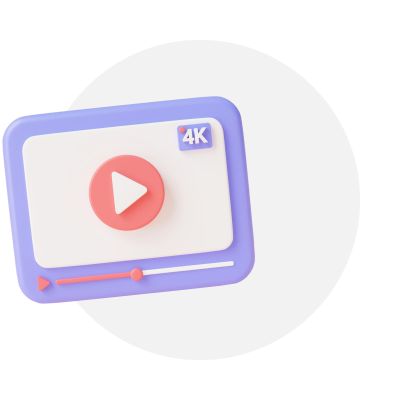
4K a žádné vodoznaky!
Díky našim unikátním algoritmům podporovaným AI poskytujeme nejlepší kvalitu videí z Threads bez vodoznaků.

Threads na MP3!
Objevte svět Threads s naším výkonným konvertorem videí Threads na MP3. Snadno převádějte oblíbená videa na vysoce kvalitní MP3 audio soubory.
Často kladené otázky - FAQ
1. Co je SaveThreads Video Downloader?
2. Jak používat online downloader SaveThreads?
Použití SaveThreads je velmi jednoduché. Stačí zkopírovat URL příspěvku obsahujícího požadované video, vložit jej do vyhledávacího pole na našich stránkách a kliknout na „Stáhnout“. Poté si vyberete požadované rozlišení a video bude uloženo na vašem zařízení ve formátu MP4.
3. Jak dlouho trvá stáhnout videa z Threads?
Doba stahování závisí na rychlosti vašeho internetového připojení a velikosti videa. SaveThreads je však postaven pro rychlé a efektivní stahování, takže můžete video uložit na svůj smartphone za krátkou dobu.
4. Můžu stáhnout GIFy z Threads pomocí SaveThreads?
Ano, SaveThreads umožňuje stahování jakýchkoliv GIFů nebo obrázků z Threads! Stačí vložit URL do vyhledávacího pole, vybrat požadované rozlišení a kliknout na „Stáhnout“. GIFy mohou být uloženy ve formátu MP4 nebo JPEG, v závislosti na vašich potřebách.
5. Jak stáhnout videa z Threads na iOS nebo Android?
SaveThreads podporuje stahování videí na všech platformách, včetně iPhone, iPad, Androidu a počítačů jako Windows, Mac a Linux. Stačí zkopírovat odkaz na příspěvek obsahující video z aplikace Threads, vložit ho do SaveThreads.io a kliknout na „Stáhnout“. Video se automaticky uloží na vaše zařízení.
6. Je bezpečné stahovat videa z Threads pomocí SaveThreads?
Samozřejmě! SaveThreads zajišťuje, že všechny stažené soubory jsou bezpečné. Nezískáváme ani neuchováváme žádné informace o uživatelských účtech a všechny odkazy na stažení pocházejí přímo z Threads.
7. Můžu stáhnout videa z privátních účtů Threads?
Ne, Threads nepodporuje stahování z privátních účtů. Toto opatření slouží k ochraně soukromí uživatelů, kteří se rozhodli uchovávat svůj obsah privátní.
8. Je legální stahovat videa z Threads?
Stahování videí z Threads pro osobní použití je obvykle legální, ale měli byste respektovat autorská práva k videím. Neposkytujte, neotiskujte ani nevyužívejte obsah komerčně bez souhlasu vlastníka.
9. Jak stáhnout videa z Threads v rozlišení 4K?
SaveThreads vám umožňuje stahovat videa v nejvyšší dostupné rozlišení, včetně 4K, pokud je k dispozici. Po zadání URL videa a kliknutí na „Stáhnout“ dostanete různé možnosti kvality. Vyberte nejvyšší rozlišení pro nejlepší zážitek.
10. Jak stáhnout videa pomocí SaveThreads?
Zde jsou kroky k stažení videí z Threads:
- Skopírujte odkaz na příspěvek obsahující video, které chcete stáhnout.
- Navštivte SaveThreads.io a vložte odkaz do vyhledávacího pole.
- Klikněte na „Stáhnout“ a vyberte požadovanou kvalitu videa.
- Na iOS vyberte „Uložit video“ v nabídce sdílení, abyste jej uložili do své fotogalerie. Na Androidu se video automaticky uloží do vašeho zařízení.